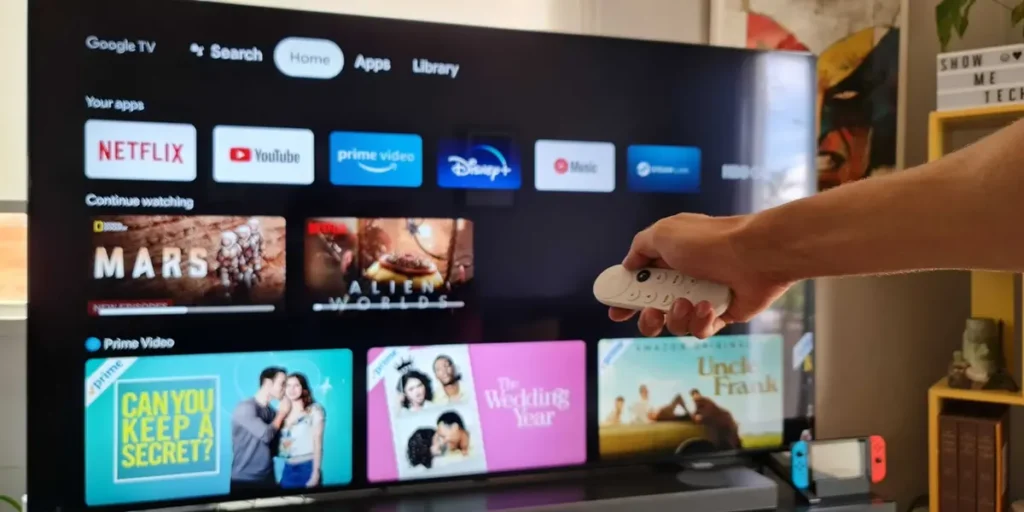Te sientes muy cómodo viendo una serie o una película y de repente… ¡AUGE! El salvapantallas de Google TV o Android TV parece arruinar tu experiencia. Y lo peor es que, aunque lo quites, el protector de pantalla seguirá despegándose cada 10 minutos. Es algo muy molesto, que afortunadamente tiene solución.
Ya sea que tengas un Chromecast con Google TV, un Xiaomi TV Box, un Onn. o una Smart TV con Android TV o Google TV integrado, te lo presentamos la solución definitiva para desactivar completamente el salvapantallas Esto te está amargando la vida. Sin más, ¡Vayamos al meollo del asunto!
Cómo desactivar el salvapantallas (modo Ambiente) en Google TV o Android TV
El salvapantallas o salvapantallas en Google TV y Android TV se llama “Modo Ambiente”. este modo se activa solo después de 10 minutos de inactividad del usuarioy no puedes hacer nada para cambiar el comportamiento de este sistema.
No debería aparecer al reproducir contenido en tu televisor.pero puede suceder (especialmente si usas aplicaciones que no están aprobadas para Android TV). ¿La solución? Desactive el modo ambiente con este método:
- Active las Opciones de desarrollador en Google TV o Android TV.
- Ahora ve a Configuración > Sistema > Opciones de desarrollador.
- Presiona la opción Mantente activo para encenderlo.
- Salir de la configuraciónpero sin deshabilitar las Opciones de desarrollador.
Y eso es todo, ahora tu televisor. nunca entrará en modo ambiente (salvapantallas) porque siempre permanecerá activo sin importar si no hay actividad durante mucho tiempo.
Ahora, esto tiene un costo y el televisor nunca se apagará, lo que, si usted es alguien que se olvida de apagarlo manualmente, puede resultar perjudicial para usted. Por lo tanto, si desea utilizar el televisor sin protector de pantalla, intenta apagarlo cada vez que termines de usarlo o al menos prueba el siguiente método.
Cómo desactivar el modo Ambiente sin que tu televisor deje de apagarse solo
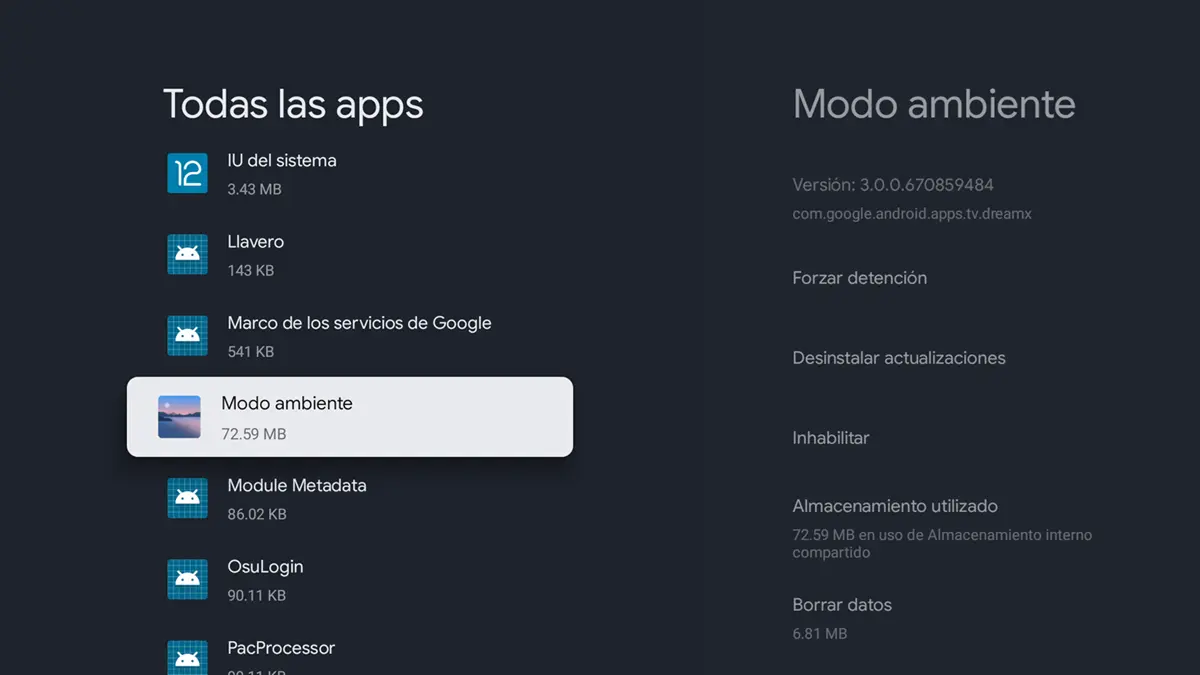
Con el método anterior, tu Google TV o Android TV no se apagará solo después de un cierto período de inactividad. Si lo que quieres es quitar solo el protector de pantallaDeshaga lo anterior (desactive la opción «Permanecer activo») y haga esto:
- Abre el Configuración desde tu televisor
- y un Aplicaciones > Ver todas las aplicaciones.
- Seleccionar Mostrar aplicaciones del sistema (esta opción está al final).
- Investigación Modo ambiente y selecciónelo.
- Primero presione Forzar parada y luego dentro Desactivar.
¡Eso es todo! Después de hacer eso, ahora el salvapantallas no debería aparecer en ningún momento desde Android TV o Google TV, sin siquiera activarlo manualmente. Sin embargo, esto hará que la pantalla se vuelva negra cada 10 minutos. Si eso no es lo que querías, debes seguir con el método anterior.
Cómo evitar que Google TV o Android TV se apague solo
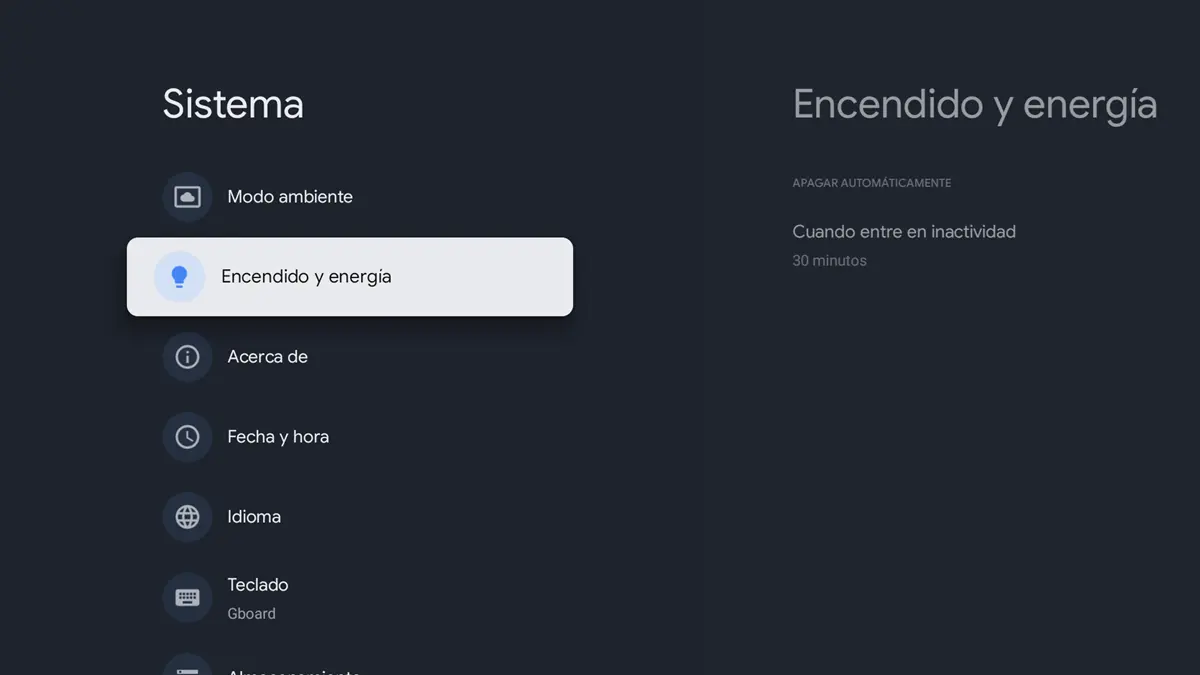
Por otro lado, si lo que buscas es que tu televisor no se apague solo de vez en cuando, prueba lo siguiente:
- Ingresar Configuración > Sistema.
- Ir a Encendido y potencia.
- Presiona la opción Cuando entra en el negocio.
- Elija cuánto tiempo de inactividad debe transcurrir antes de que el televisor se apague, o simplemente seleccione Nunca para que nunca se apague.
Esperamos que esta información te haya sido útil. Si encontró algún problema al seguir este tutorial, déjanos un comentario para ayudarte mejor.